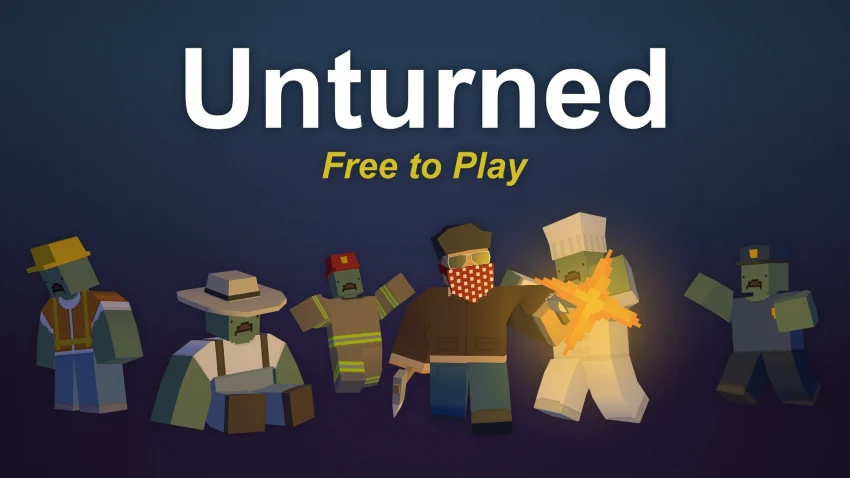Yeni gelen güncelleme ile sunucunuzu steamcmd ile açmanız/kurmanız gerekmektedir, eğer steamcmd kullanmıyor eski yöntemi kullanıyor iseniz sunucuyu açmaya çalıştığınızda Hosting dedicated servers using client files has been deprecated since June 2019. hatası ile karşılaşacaksınızdır. SteamCMD ile Unturned Sunucu Kurulumunu Aşağıda anlatılan adımları izleyerek sunucunuzu hızlıca kurabilir veya başlatabilirsiniz.
SteamCMD Nedir?
SteamCMD* SteamCMD*, komut satırı arayüzüyle çalışmaya alışık kişiler için tam Steam* istemcisini sunucunuza yüklemenize gerek kalmadan özel sunucu kurmanızı ve ayarlamanızı sağlar. SteamCMD* kullanmak için oyununuzun Steam* Uygulama Kimliği numarasını bilmeniz gerekir.
SteamCMD Nasıl Kurulur
- VDS Sunucunuz üzerinden SteamCMD indirin.
- Bir klasör oluşturun ve inen zip dosyasını klasörün içine çıkartın.
steamcmd.exeÇalıştırın
İşlemleri gerçekleştirdiğinizde sunucunuza SteamCMD kurulumu tamamlanmıştır, bir sonraki adımlarda Unturned kurulumu anlatılmaktadır.
SteamCMD ile Unturned Sunucusu Nasıl Kurarım?
- Anonim olarak steamcmd ye giriş yapın:
login anonymous - Sunucuyu indirin:
app_update 1110390
Not: Oyuna güncelleme geldiğinde de bu komut ile sunucunuzu güncelleyebilirsiniz. - SteamCMD yi kapatın:
quit - Sunucu dosyalarına erişmek için > steamapps > common > U3DS konumuna girebilirsiniz.
İşlemleri gerçekleştirdiyseniz Sunucumu nasıl başlatırım aşamasına geçiş yapabilirsiniz.
Sunucumu Nasıl Başlatırım?
- SteamCMD Konumuna gidin > steamapps > common > U3DS klasörüne girin
- Sağ tıklayarak yeni Metin Belgesi oluşturun.
- “Yeni Metin Belgesi.txt” ismini “Sunucum.bat” olarak değiştirin.
- Yeni oluşturduğunuz (
Sunucum.bat) scriptine sağ tıklayarak düzenleyi seçin. - Açılan metin belgesine alt kısımda bulunan komutu girin:
start "" "%~dp0ServerHelper.bat" +InternetServer/SunucumNot: Kodun sonundaki /Sunucum sizin sunucunuzun klasör ismini temsil etmektedir. - Değişiklikleri kaydedin..
- Oluşturduğunuz .bat scriptini çift tıklayarak çalıştırın.
- Temiz bir başlangıç için birkere sunucunuz açıldıktan sonra kapatıp tekrar açmalısınız:
shutdown“Sunucum” klasörünün oluştuğu konum U3DS > Servers. Bu konuma eski sunucu dosyalarınızı taşıyabilirsiniz..
Videolu anlatım için tıklayarak kurulum videosuna gidebilirsiniz.